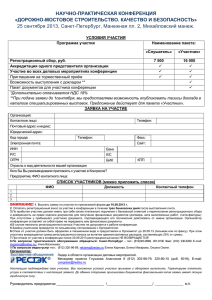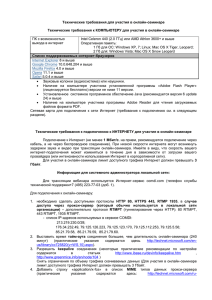участнику_мероприятияx (1.17 МБ)
advertisement

Руководство пользователя «Участник мероприятия» РУКОВОДСТВО ПОЛЬЗОВАТЕЛЯ «УЧАСТНИК МЕРОПРИЯТИЯ» Руководство пользователя «Участник мероприятия» 1 Оглавление 2 Обзор возможностей .......................................................................................................................... 3 3 Приглашение на мероприятия ........................................................................................................... 3 4 5 3.1 Регистрация на мероприятие ..................................................................................................... 4 3.2 Регистрация на веб-сервисе Comdi и на мероприятие ............................................................ 5 3.3 Запись на мероприятия (Для авторизованных пользователей) .............................................. 6 Доступ на мероприятие ...................................................................................................................... 7 4.1 Закрытое мероприятие ............................................................................................................... 7 4.2 Доступ на мероприятия по паролю ........................................................................................... 8 4.3 Участие в мероприятии ............................................................................................................... 8 4.3.1 Чат ......................................................................................................................................... 9 4.3.2 Совместное вещание.........................................................................................................11 Подготовка системы для участия в вебинаре .................................................................................13 5.1 Проверка системы .....................................................................................................................13 5.2 Обновление Flash-плеера .........................................................................................................14 5.3 Отсутствие соединения с сервером COMDI ............................................................................18 Руководство пользователя «Участник мероприятия» 2 Обзор возможностей Сервис Comdi - это инструмент, позволяющий проводить онлайн мероприятия, посредством передачи видео, аудио информации. Вебинар Этот тип мероприятия предназначен для проведения семинаров, через интернет в режиме реального времени. Пользователь через личный кабинет создаёт вебинар, устанавливает ему время начала и предполагаемого окончания, и разграничивает права доступа к нему. В рамках вебинара участникам доступен набор определённых инструментов (модулей) таких как видеоконференцсвязь, чат, обмен файлами, презентации, демонстрации своего рабочего стола и пр. Телетрансляции Телетрансляции предназначены для широковещательной раздачи аудио/видео контента полученного с одной или нескольких площадок клиента. Другие Онлайн-консультант – один из примеров мероприятия который имеет только 3 модуля: трансляция видео, чат и передача файлов. 3 Приглашение на мероприятия Так выглядит приглашение на мероприятие. Руководство пользователя «Участник мероприятия» Внизу приглашения размещаются активные ссылки. Каждая ссылка ведет на регистрационную страничку участия в мероприятии. Зарегистрироваться для участия в этом мероприятии; Зарегистрироваться на веб-сервисе Comdi и на это мероприятие; Записаться на участие в этом мероприятии, если вы уже зарегистрированы. 3.1 Регистрация на мероприятие Для регистрации на мероприятие, на которое вы получили приглашение, необходимо нажать ссылку «Зарегистрироваться для участия в этом мероприятии». В появившейся форме необходимо заполнить поля регистрации, затем нажать на кнопку После успешной регистрации вы получите сообщения по электронной почте с ссылкой на данное мероприятие. Регистрацию на мероприятие также может производить ведущий данного мероприятия. Сервис Comdi позволяет ведущему заполнять регистрационную форму для своих участников и отправлять приглашение на мероприятие. В данном случае участник получает приглашение в электронной форме, где ему достаточно пройти по ссылке для посещения мероприятия. Руководство пользователя «Участник мероприятия» 3.2 Регистрация на веб-сервисе Comdi и на мероприятие Если вы часто посещаете/проводите мероприятия на площадке сервиса Comdi, то необходимо зарегистрироваться на нашем сайте воспользовавшись ссылкой из приглашения «Зарегистрироваться на веб-сервисе Comdi.com и на это мероприятие». В появившейся форме необходимо заполнить поля регистрации, затем нажать на кнопку Руководство пользователя «Участник мероприятия» После успешной регистрации, вы можете пользоваться сервисом и услугами Comdi , принимать участие на мероприятии или проводить их, используя все возможности нашего сервиса. Подтверждение регистрации на веб-сервисе Comdi. 3.3 Запись на мероприятия (Для авторизованных пользователей) Если вы регистрировались на нашем веб-сервисе Comdi, то вам достаточно ввести ваши учетные данные для посещения мероприятия. Для этого пройдите по ссылке вашего приглашения на мероприятия «Если Вы зарегистрированы на Comdi.com, то можете записаться на участие в этом мероприятии». Руководство пользователя «Участник мероприятия» Подтверждение регистрации на мероприятия. 4 Доступ на мероприятие Доступ к мероприятию: a) открытый – все желающие могут принять участие; b) закрытый (проверка пользователей) – все участники сначала утверждаются ведущими и модераторами; c) закрытый по паролю – доступ возможен только по паролю, который вы сообщите приглашенным. При выборе закрытого доступа по паролю, отобразится поле для ввода пароля. Доступ к открытому мероприятию возможен всем приглашенным участникам, а также участникам, посетившим мероприятие в качестве гостя. 4.1 Закрытое мероприятие Данный тип мероприятия может посетить участники, которым направлялось приглашение, а также участникам посетившим мероприятие в качестве гостя, но утвержденным ведущим или модератором. Руководство пользователя «Участник мероприятия» При посещении мероприятия закрытого типа, участнику необходимо войти на мероприятие, используя свои учетные данные. Если участнику запрещено посещение данного мероприятия, то при заполнении регистрационной формы не предоставляется возможность присоединиться к встрече. 4.2 Доступ на мероприятия по паролю Данный тип мероприятия может посетить участник, которому направлялось приглашение с указанием пароля для посещения данного мероприятия. Для того чтобы войти на мероприятия, необходимо пройти по ссылке мероприятия и ввести пароль. 4.3 Участие в мероприятии Участник мероприятия может не только присутствовать на онлайн-встрече, а также принимать в ней участие посредством общения через чат и выхода в эфир. Онлайн встреча для участника выглядит следующим образом: Область 1-Информационная область для отображения материалов мероприятия Область 2- Отображение ведущего мероприятия, а также совместное вещание ведущего и участника мероприятия. Руководство пользователя «Участник мероприятия» Область 3. Чат мероприятия. Общения между участниками и ведущим с помощью сообщений. 4.3.1 Чат В данном модуле участники могут общаться друг с другом посредством текстовых сообщений, задавать вопросы, просматривать список присутствующих на мероприятии пользователей. Также сюда выводятся дополнительные вкладки со списком пользователей и с вопросами участников встречи. Вкладка «Вопросы» используется для отображения вопросов ведущему Руководство пользователя «Участник мероприятия» мероприятия. Здесь зрители могут задавать вопросы напрямую, либо модератор встречи – переносить сюда особо интересные замечания из общего чата. Вкладка «Список пользователей» отображает список и статусы участников встречи. Участник мероприятия может написать любому зрителю приватное сообщение, нажав на «конверт» . Также личное сообщение можно написать, наведя на вопрос пользователя в чате и кликнув на «конверт»: Приватная переписка будет отображаться в отдельной вкладке: Руководство пользователя «Участник мероприятия» 4.3.2 Совместное вещание Участник мероприятия может отправить запрос на совместно вещание с ведущим данного мероприятия. Для этого в модуле «Моя камера» необходимо нажать на кнопку «Начать вещание» затем отправить запрос на вещание . Перед началом совместного вещания необходимо проверить/настроить вашу камеру, нажав на кнопку В случае, если ведущий мероприятия примет запрос на совместное вещание, то участник выйдет в эфир в модуле «Моя камера». Для отмены совместного вещания необходимо нажать на кнопку Руководство пользователя «Участник мероприятия» 4.3.2.1 Настройка камеры В данном блоке вы можете выбрать камеру, указать желаемое разрешение видео и загрузить изображение. Сервис позволяет сделать скриншот с вашей камеры и использовать его в качестве изображения. Руководство пользователя «Участник мероприятия» 5 Подготовка системы для участия в вебинаре 5.1 Проверка системы Для проверки системы необходимо перейти по ссылке: 1. Перед тем, как присоединиться к встрече, необходимо пройти проверку системы. Для этого требуется перейти по ссылке: http://www.comdi.com/support/test Откроется окно проверки системы: Руководство пользователя «Участник мероприятия» Необходимо убедиться, что версия Вашего flash-плеер не ниже версии 11. Так же обратите внимание на вкладку «Подключение к COMDI», в ней отражается подключение к серверам COMDI, все пункты должны «гореть» зеленым. 5.2 Обновление Flash-плеера Если в ходе проверки выясняется, что версия Вашего плеера ниже чем 11, то необходимо провести обновление flash-плеера. Это можно сделать либо автоматически при входе на вебинар, нажав на соответствующую кнопку, либо вручную с сайта adobe.com Руководство пользователя «Участник мероприятия» А) Для автоматического обновления: Войти по ссылке на вебинар, появится сообщение об устаревшей версии плеера Нажав «Да» необходимо дождаться загрузки плеера, закрыть окно браузера и принять условия использования Flash Руководство пользователя «Участник мероприятия» И подождать окончания установки Браузер автоматически перезагрузится и Вы сможете принять участие в мероприятии. Б) Если автоматическая установка плеера не произошла и при входе на вебинар Вы видите сообщение, с предложением обновить flash, необходимо перейти по ссылке http://get.adobe.com/ru/flashplayer/ На данной странице можно увидеть, какую версию плеера Вам предлагается установить. Если отображается версия плеера ниже 11 версии, то необходимо сначала обновить браузер до последней версии, а затем плеер. Руководство пользователя «Участник мероприятия» Для обновления браузера воспользуйтесь ссылками: 1. Для установки Google Chrome https://www.google.com/chrome/eula.html?installdataindex=nosearch&hl=ru&brand=CHMA&u tm_campaign=ru&utm_source=ru-ha-emea-ru-bk&utm_medium=ha 2. Для установки Mozilla Firefox http://download.mozilla.org/?product=firefox-10.0.2&os=win&lang=ru 3. Для установки Internet Explorer http://windows.microsoft.com/ru-RU/internet-explorer/downloads/ie Руководство пользователя «Участник мероприятия» 5.3 Отсутствие соединения с сервером COMDI При отсутствии соединения с сервером COMDI, необходимо убедиться в наличии разрешения на передачу данных по порту 1935 (в некоторых корпоративных локальных сетях потребуется помощь системного администратора для "открытия" порта 1935). Так же есть возможность соединения через порты 443 и 80, но в этом случае происходит туннелирование потока данных и могут возникнуть разрывы связи - Диапазон IP-адресов используемых в сервисе COMDI: 188.127.234.192/28, 79.125.0.0/17, 176.34.232.0/21, 54.247.0.0/15; 168.61.0.0/16, 168.62.0.0/15, 85.192.36.64/28; 213.219.230.0/28, 46.232.204.0/23, 89.208.49.111.